פרסומת
אם אתה חושב לעבור מ- Windows או Mac ל- Linux, אתה עשוי לדאוג לאופן שבו תעביר את כל הנתונים שצברת במהלך השנים. האם זה יהיה נגיש בלינוקס? מה הדרך הקלה ביותר להתגבר על זה?
למרבה המזל, יש פיתרון שתוכל להשתמש בו כדי להעביר בבטחה נתונים חשובים בין מערכות הפעלה. Dropbox מציע שטח אחסון של לפחות 2 ג'יגה-בייט (זמין יותר באמצעות פעולות או מנויים מיוחדים), אשר אמורים להספיק בכדי לשאת את רוב הקבצים והתיקיות הדרושים לך. הנה איך לעשות בדיוק את זה.
מדוע להשתמש ב- Dropbox לצורך העברת נתונים?
למרות היותו פתרון עם קוד סגור, Dropbox הוא אידיאלי עבור משתמשי לינוקס לראשונה הזקוקים לגישה לנתונים שהם יצרו או שמרו ב- Windows או Mac. בעוד שיש דרכים אחרות לשתף נתונים בין מערכות הפעלה (במיוחד אם מערכת ההפעלה שלך מוגדרת לאתחול כפול), Dropbox הוא המהיר והקל ביותר לתפעול.
התהליך פשוט:
- התקן את Dropbox ב- Windows או Mac
- הכן את הנתונים שלך להעברה
- התקן את Dropbox ב- Linux
- סנכרן את הנתונים שלך עם לינוקס
לאחר סיום זה תוכלו להמשיך ולהשתמש במערכת ההפעלה שנבחרה ב- Linux תוך שמירה על גישה לקבצים והתיקיות החשובים שלכם!
שלב 1: התקן את Dropbox ב- Windows או Mac
התחל על ידי הבטחת התקנת Dropbox במערכת ההפעלה הנוכחית שלך. יתכן שכבר יש לך את זה. Windows 10 מגיע עם הצעה להתקין אותו, שלעתים קרובות (תלוי ביצרן המחשב שלך) יש שטח אחסון נוסף.
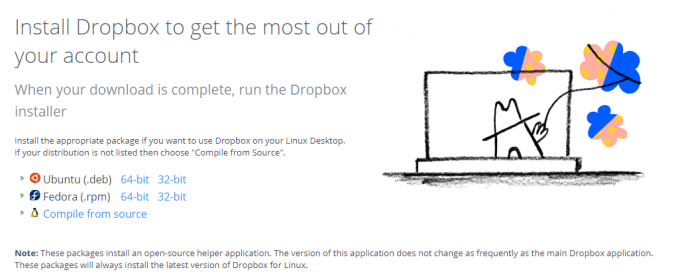
ראש אל dropbox.com/install להוריד את הגרסה המתאימה לך. לאחר ההתקנה, תצטרך ליצור חשבון באתר ואז להיכנס ללקוח שולחן העבודה.
כדי לחסוך זמן, תוכל לבחור להירשם באמצעות חשבון Google שלך. עם זאת, כמה שזה חלק, אחת הסיבות שלך לעבור ללינוקס עשויה להיות לאמץ תוכנות קוד פתוח ופרטיות מקוונת. במקרה זה, הסתמכות על גוגל לא תואם את היעדים הללו, לכן עליך להירשם באמצעות חשבון הדוא"ל שלך.
שלב 2: הכן את הנתונים שלך להעברה
בשלב הבא, וודא שאתה יודע היכן ניתן למצוא את כל הנתונים שברצונך לסנכרן לענן. ב- Windows, תמונות בדרך כלל נמצאות בספריית תמונות, קטעי וידאו וקבצי סרטים בסרטונים, מוסיקה במוזיקה וכן הלאה. תמצא את הגיליונות האלקטרוניים שלך, המסמכים מעובדי התמלילים וכו '. במסמכים.
חשוב לוודא שמה שאתה מגבה לענן לא יחרוג ממגבלת האחסון המרוחק. חסוך כאן זמן על ידי העתקת כל מה שאתה מתכנן לסנכרן לתיקייה ביניים זמנית תחילה. כשתסיים, לחץ באמצעות לחצן העכבר הימני על סמל התיקיה ובדוק כמה הוא גדול. אם סך הנתונים פחות ממגבלת ה- Dropbox שלך, אתה בסדר להמשיך.
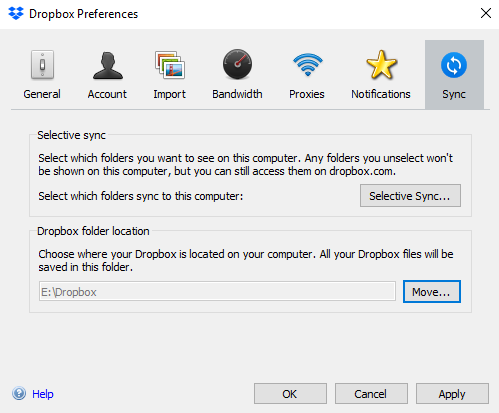
כשאתה נכנס, תתבקש לאשר את מיקום התיקיה של Dropbox. לאחר שתכיר את המיקום הזה, אתה יכול להשתמש בסייר הקבצים או ב- Finder כדי להתחיל להעתיק מתיקיית הביניים לתיקיית Dropbox. כשזה יקרה, Dropbox תתחיל לסנכרן נתונים בין המחשב שלך לשרתי Dropbox.
שים לב שזה יכול להיות לא חכם בחיבור לאינטרנט לנייד. שמור אותו כשאתה בחיבור לא ממודד.
שלב 3: התקן את Dropbox ב- Linux
השאר את המחשב האישי שלך כדי להשלים סנכרון נתונים עם Dropbox. זה יכול לקחת זמן. גורמים מאטים כוללים את כמות הנתונים, את מהירות המחשב האישי ואת המהירות של חיבור האינטרנט שלך.
לאחר השלמת התהליך, היכנס לחשבון Dropbox באמצעות הדפדפן שלך ואשר שהנתונים הועלו בהצלחה. חכם גם לבצע גיבוי של הנתונים לכונן חיצוני, למקרה שזו תהיה.
בשלב זה אתה מוכן לעבור ל- Linux. זה יכול להיות מקרה של שימוש במחשב אחר, או התקנת Linux במחשב הראשי שלך. בכל מקרה, כאשר Linux פועלת, אתה מוכן להתקין את Dropbox ולהתחיל לסנכרן נתונים.
כדי להתקין את Dropbox, תצטרך להוריד תחילה את הגירסה המתאימה לגירסת Linux שלך. ראש אל dropbox.com/install-linux ולהוריד את הגירסה המתאימה למשפחת ההפצות לינוקס שלך. עבור Debian, Ubuntu, Linux Mint וכו ', השתמש ב- .deb קישור; עבור פדורה, Red Hat, openSUSE, PCLinuxOS וכו 'בחרו .rpm.
הקפד להשתמש בקישור הנכון: הורדות 32 סיביות ו 64 סיביות זמינות, תלוי במערכת ההפעלה המארחת ובארכיטקטורת המערכת.
לאחר ההורדה, הפעל את קובץ ההתקנה באמצעות מנהל החבילות המוגדר כברירת מחדל. Dropbox תפרוק ותתקין במערכת שלך ותוכל להיכנס כמה רגעים אחר כך.

שוב, תתבקש לבחור מיקום לשמירת נתוני ה- Dropbox במחשב האישי שלך, אז בחר בזה והמתן לסינכרון הקבצים למחשב הלינוקס שלך.
שלב 4: גש לנתונים שלך, השתמש בהם באפליקציות!
נכון לעכשיו, סיימת פחות או יותר. כאשר נתונים מסונכרנים למחשב שלך, הם יהיו זמינים לשימוש. ניתן לפתוח תמונות, לנגן מוסיקה, לצפות בסרטונים, לקרוא מסמכים ולערוך וכו '. יש להודות, ייתכן שלא יהיו לך את כל הכלים הנכונים (אם כי LibreOffice מותקן מראש ב- Linux רבים הפצות), אך עם הנתונים בידך, זה לא צריך לקחת זמן רב למצוא ולהתחיל להשתמש בכמה לינוקס חדש בלבד אפליקציות.
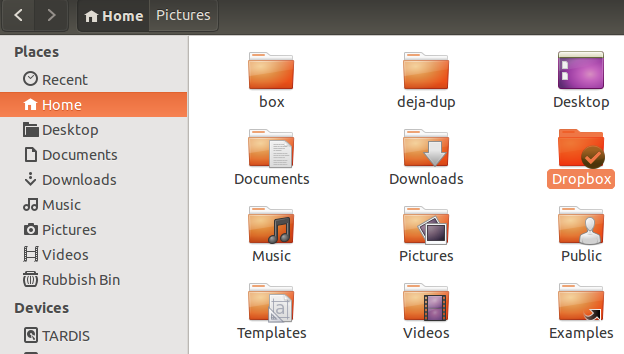
בינתיים, אם אתה מוטרד מגישה לאפליקציות שאתה מכיר מ- Windows, יש לך כמה אפשרויות להקל על המעבר עוד יותר.
לדוגמה, ניתן להתקין את Microsoft Office ב- Linux כיצד להתקין את Microsoft Office ב- Linuxאופיס של מיקרוסופט בלינוקס אפשרי. אנו מכסים שלוש שיטות להפעלת Office בתוך סביבת לינוקס. קרא עוד דרך הקסם של יין. למעשה, אתה יכול הפעל כל מיני אפליקציות חלונות ב- Linux כיצד להשתמש בכרם להפעלת Windows Apps ב- LinuxVineyard מקל על התקנה והפעלה של יישומי Windows ב- Linux עם יין. גלה כיצד להשתמש בו והפעל את תוכנת Windows המועדפת עליך תוך דקות ספורות! קרא עוד , שמקל על המעבר אם אתה מסתמך על יישומים, משחקים וכלים רבים שאינם לינוקס בלינוקס.
השתמש ב- Dropbox כדי להקל על המעבר ל- Linux!
למרות ש- Dropbox היא תוכנה קניינית, היא לא ממש מתאימה לפילוסופיה של לינוקס. עם זאת, אל תדאג יותר מדי מזה כשאתה רק מתחיל. תוכלו למצוא שפע של שירותי אחסון ענן לינוקס בלבד שאפשר לעבור אליהם ברגע שתחבקו את עולם הקוד הפתוח.
עד אז, עשו את המיטב של Dropbox להעברת המסמכים היקרים ביותר מ- Windows (או אפילו macOS) ל- Linux. המשך עם המאמר שלנו בנושא דברים שלא ידעת ש- Dropbox יכול לעשות 15 דברים שלא ידעת שאתה יכול לעשות עם Dropboxשירותי אחסון בענן באו ונעלמו, אך כנראה ש- Dropbox הוא זה שהיה כאן הכי ארוך. ועכשיו היא העלתה את המשחק שלה עם שלל תכונות חדשות. בוא נחקור. קרא עוד .
כריסטיאן קאוולי הוא סגן עורך לביטחון, לינוקס, עשה זאת בעצמך, תכנות וטכנולוגיות. הוא גם מייצר את הפודקאסט שימושי באמת ובעל ניסיון רב בתמיכה בשולחן עבודה ותוכנה. תורם למגזין Linux Format, כריסטיאן הוא טינקרר Raspberry Pi, חובב לגו וחובב משחקי רטרו.


